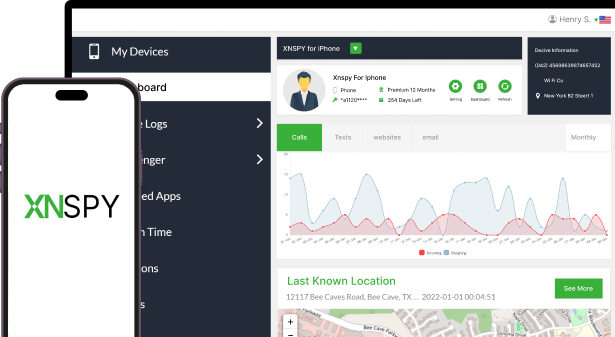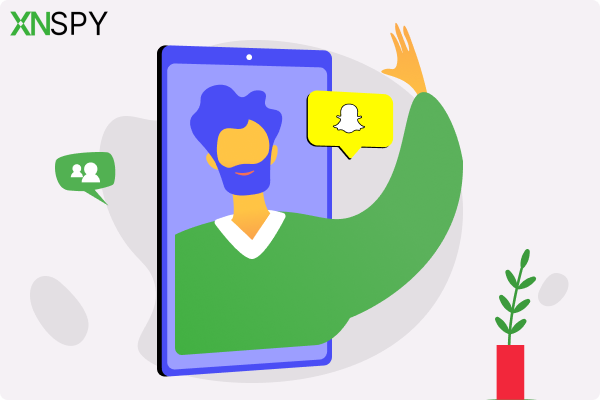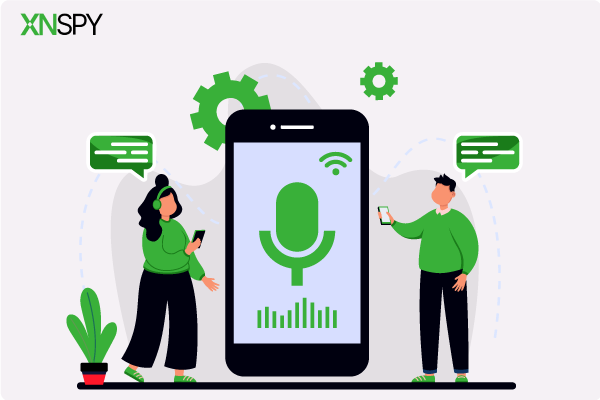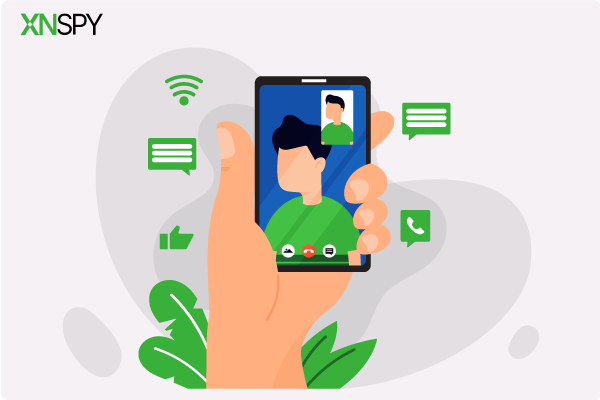L'expérience de surveillance complète pour votre téléphone
Obtenez XNSPY et commencez à suivre les appels, les SMS, les contenus multimédias, les emplacements et bien plus encore sur n'importe quel téléphone!
Commencez maintenant Démo en directVous changez de camp une fois de plus, essayant de vous souvenir du sujet de la conversation, mais vous finissez par abandonner. Vous vous demandez maintenant : faut-il les rappeler et supporter la gêne, ou simplement acquiescer la prochaine fois comme si vous vous souveniez de tout ?
Cette situation aurait pu être évitée si vous aviez simplement enregistré l'appel. Mais pourquoi ne l'avez-vous pas fait ? Je sais. C'est parce que les anciens iPhones ne permettent pas du tout l'enregistrement des appels, tandis que les modèles plus récents, qui le permettent, le signalent à tous les interlocuteurs.
Mais la discussion est loin d'être close. Contrairement à l'idée reçue selon laquelle enregistrer un appel téléphonique sur un iPhone est difficile, les choses évoluent. Aujourd'hui, dans cet article, nous vous présentons cinq méthodes simples pour y parvenir sans difficulté.
Pouvez-vous enregistrer un appel téléphonique sur iPhone ?
Enregistrer un appel sur iPhone a longtemps été un casse-tête pour les utilisateurs en raison des politiques de confidentialité d'Apple. Pendant une brève période, iOS a empêché les applications tierces d'accéder à l'audio de l'application Téléphone, poussant ainsi les utilisateurs à recourir à des solutions de contournement complexes.
Depuis iOS 18, Apple a intégré l'enregistrement et la transcription des appels à ses iPhones. Cependant, cette fonctionnalité nécessite toujours des modèles plus récents et est limitée à certaines régions et langues.
En fin de compte, ces limitations obligent les utilisateurs à essayer des applications tierces, comme Google Voice, pour enregistrer les conversations.
Voyons maintenant quelles sont ces méthodes et dans quelle mesure elles fonctionnent.
Les blogs dont tout le monde parle
📱 Comment voir les appels supprimés sur iPhone : 5 meilleures méthodes
⛔ Comment savoir si quelqu'un vous a bloqué sur iPhone : 5 méthodes éprouvées
🤙 Comment voir les numéros bloqués sur iPhone : 5 méthodes simples
🛑 Comment bloquer des sites Web sur iPhone : 5 méthodes simples
Comment enregistrer un appel sur un iPhone : 5 techniques éprouvées
Il existe plusieurs méthodes pour enregistrer des appels, mais sont-elles vraiment efficaces ? Un bref aperçu de leur fonctionnement et de leurs limites nous éclairera. Découvrez les 5 méthodes qui vous permettront d'enregistrer vos appels sur iPhone en toute simplicité.
1. Optez pour l'enregistrement intégré à l'application
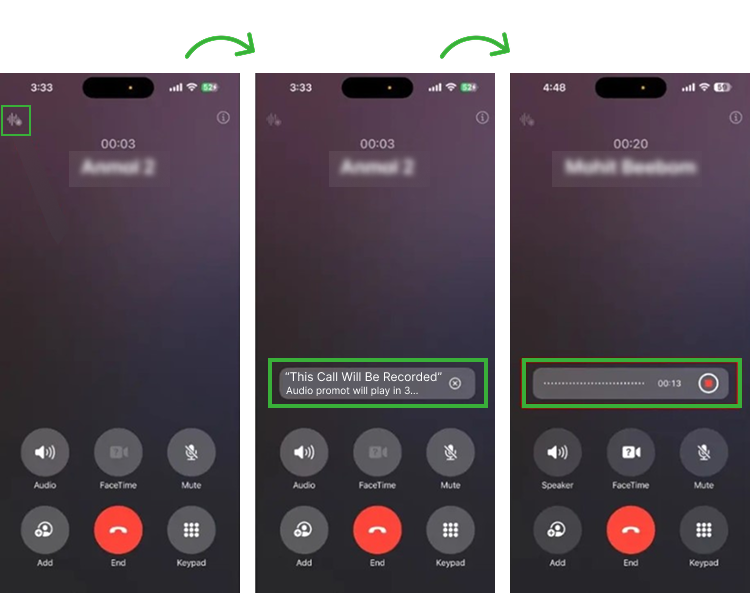
Comme indiqué précédemment, iOS 18.1 et les versions ultérieures intègrent désormais une fonctionnalité d'enregistrement des appels optimisée par Apple Intelligence. Pour l'instant, cette fonctionnalité est disponible uniquement sur l'iPhone 15 Pro, l'iPhone 15 Pro Max et les modèles plus récents suivants.
Grâce à l'option intégrée, vous pouvez enregistrer les appels directement depuis l'application Téléphone et les faire transcrire automatiquement.
Voyons comment enregistrer un appel téléphonique sur iPhone avec l'enregistreur d'appels intégré d'Apple :
- Assurez-vous que votre iPhone est mis à jour vers iOS 18.1 et que l’enregistrement de vos appels est activé.
- Passez ou recevez un appel sur l'application Téléphone.
- Sur l'écran d'appel, cliquez sur « Enregistrer », ce qui diffusera un message audio pour alerter les autres parties.
- Appuyez sur « Arrêter » lorsque vous avez terminé ou mettez fin à l'appel. Retrouvez l'enregistrement dans l'application Notes, sous « Enregistrements d'appels ».
Toutefois, si vous essayez de maintenir la discrétion et ne souhaitez pas informer une partie qu’elle est enregistrée, cette méthode n’est peut-être pas pour vous.
2. Utiliser l'enregistreur d'écran intégré
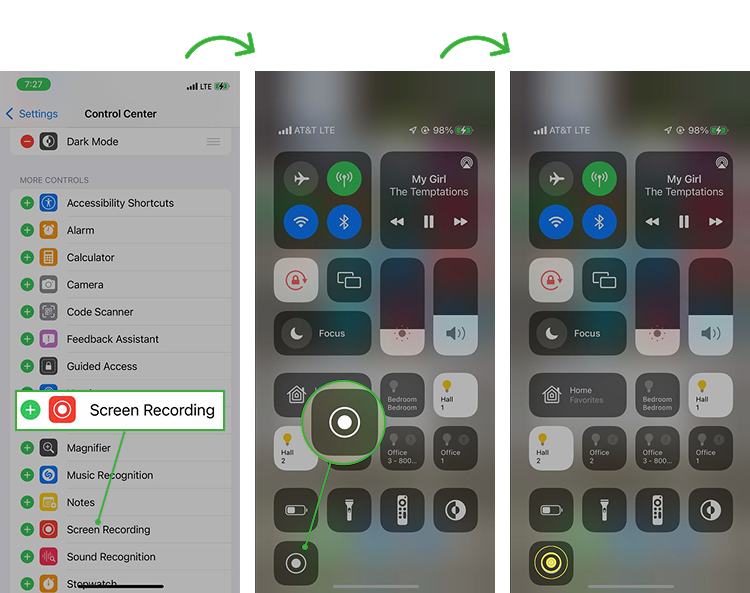
L'enregistreur d'écran de l'iPhone offre une solution alternative pour enregistrer les appels téléphoniques en capturant la voix de votre interlocuteur. Cependant, n'oubliez pas que lorsque l'enregistreur est activé, votre propre voix n'est pas enregistrée, car iOS empêche l'enregistrement du microphone pendant les appels. Par conséquent, seul le son diffusé par l'appareil, c'est-à-dire la voix de votre interlocuteur sur le haut-parleur, sera disponible pour l'enregistrement.
L’utilisation de l’enregistreur d’écran n’est pas une technique très sophistiquée et ne nécessite que ces cinq étapes simples :
- Accédez à « Paramètres » puis au « Centre de contrôle » pour ajouter l’enregistrement d’écran à vos commandes.
- Lors d'un appel, passez en mode haut-parleur pour que la voix de l'autre personne soit audible.
- Ouvrez le « Centre de contrôle » et cliquez sur « Enregistrement d’écran » pour démarrer l’enregistrement.
- Revenez à l’appel et laissez l’enregistreur fonctionner jusqu’à ce que l’appel soit terminé.
- Arrêtez l’enregistrement et revisitez l’appel dans l’application Photos.
Il est évident que l'un des principaux défauts de cette méthode est que l'entrée du microphone n'est pas enregistrée. Par ailleurs, l'enregistrement peut capter des bruits de fond, ce qui peut créer des perturbations inutiles. De plus, comme les fichiers sont enregistrés au format vidéo et non audio, ils occupent non seulement plus d'espace, mais peuvent aussi être plus difficiles à localiser.

Plus de secrets cachés derrière les appels
Avec Xnspy, enregistrez automatiquement tous leurs appels et écoutez-les selon vos besoins.
3. Essayez d'autres applications d'enregistrement d'appels
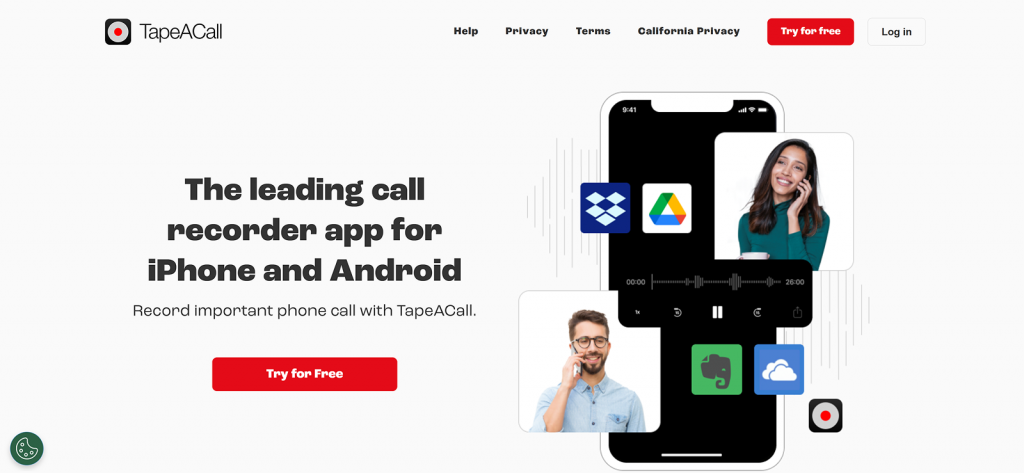
Notre discussion précédente indique clairement qu'iOS n'autorise pas les applications tierces à accéder directement à l'audio de l'application Téléphone. Par conséquent, les applications d'enregistrement d'appels tierces prennent les choses en main en utilisant une méthode de fusion d'appels à trois.
Au début de chaque appel, l'application d'enregistrement appelle son propre numéro de service d'enregistrement, fusionne les deux appels, puis enregistre le son des deux interlocuteurs. Une fois l'appel terminé, l'enregistrement est accessible via l'application mobile.
Certaines options populaires incluent TapeACall, Rev Call Recorder et d'autres similaires.
Vous n'avez plus à vous demander comment enregistrer un appel téléphonique sur iPhone, car les applications d'enregistrement simplifient la tâche. Il vous suffit de :
- Achetez puis installez une application d’enregistrement d’appels appropriée depuis l’App Store.
- Une fois installé, suivez ses instructions de configuration et accordez les autorisations demandées.
- Lorsque vous souhaitez enregistrer un appel, ouvrez l'application, appuyez sur le bouton Enregistrer et appelez le numéro du service d'enregistrement.
- Plus tard, recherchez l’enregistrement de l’appel dans l’application.
Cependant, pour que cette méthode fonctionne, votre opérateur doit prendre en charge les appels à trois. De plus, même si la méthode fonctionne, des retards peuvent survenir lors de la fusion des appels, et la qualité de l'enregistrement peut dépendre fortement de la puissance du réseau.
4. Utilisez un autre téléphone
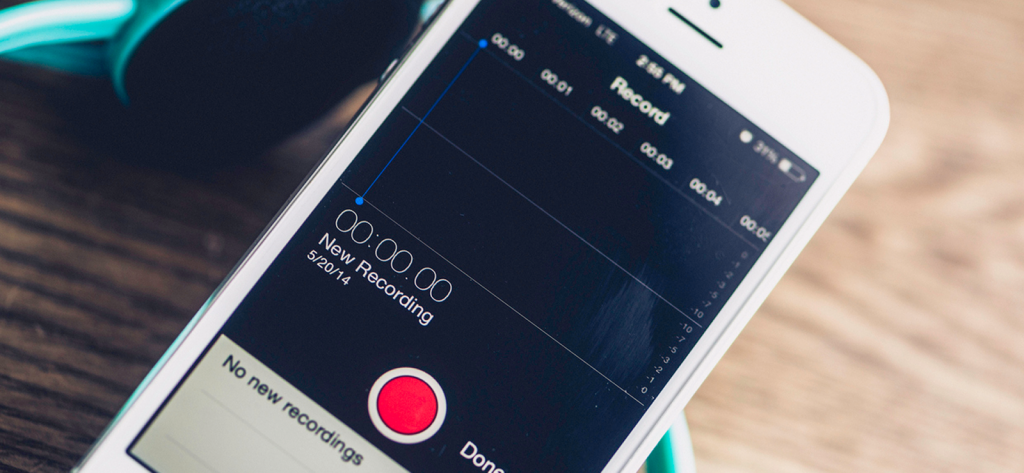
Les blocages de paiement peuvent être un véritable fléau pour certains. Dans ce contexte, une méthode alternative plus simple et gratuite consiste à utiliser un autre appareil pour enregistrer votre appel. Cet autre appareil peut être un Android, un iPhone, une tablette ou un iPad.
Il vous suffit de lancer l'enregistreur intégré, puis de mettre l'appel en mode haut-parleur. En plaçant l'appareil à proximité, vous pourrez enregistrer votre voix et celle de votre interlocuteur.
Pour exécuter cette méthode, il vous suffit de suivre ces étapes :
- Sélectionnez un téléphone avec un microphone de meilleure qualité pour l’enregistrement.
- Placez votre iPhone et l’autre appareil à proximité l’un de l’autre.
- Démarrez une application d’enregistrement vocal sur le deuxième appareil.
- Mettez l'appel en mode haut-parleur et arrêtez l'enregistrement après l'appel. Enregistrez le fichier et réécoutez-le à tout moment.
Mais vous devez être prêt à entendre des bruits de fond qui compromettent la qualité de l’audio.
Saviez-vous?
Il y a bien plus que des enregistrements d’appels qui doivent être suivis sur leur iPhone.
5. Enregistrez avec Google Voice
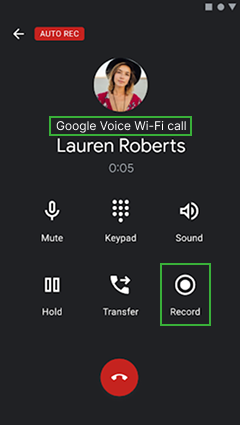
Google Voice propose une option d'enregistrement gratuit des appels entrants, mais elle ne fonctionne que dans certaines régions, comme les États-Unis. Pour les appels acheminés via un numéro Google Voice, vous devez activer la fonction d'enregistrement en appuyant sur une touche spécifique pendant l'appel. Cela lancera l'enregistrement et stockera l'audio sur les serveurs de Google. Pour accéder à ces audios, vous devez vous rendre sur l'application ou le site web de Google Voice.
Le meilleur avantage de cette méthode est que votre voix et celle de l'autre personne sont enregistrées en bonne qualité puisque l'appel passe uniquement par le service de Google.
Pour enregistrer des appels sur iPhone à l'aide de Google Voice, vous devez :
- Téléchargez l'application Google Voice et choisissez un numéro.
- Ouvrez l’application Google Voice, accédez aux paramètres et activez l’enregistrement des appels.
- Lorsque vous recevez un appel via votre numéro Google Voice, répondez-y dans l'application.
- Appuyez sur la touche 4 du clavier pour démarrer l’enregistrement, puis appuyez à nouveau pour arrêter.
- L'autre partie entendra une notification automatique lorsque l'enregistrement commencera.
Outre le fait que la méthode ne soit pas discrète, son inconvénient majeur est également son manque de prise en charge des appels sortants.
Comment enregistrer un appel téléphonique sur un iPhone pour suivre les conversations de votre enfant
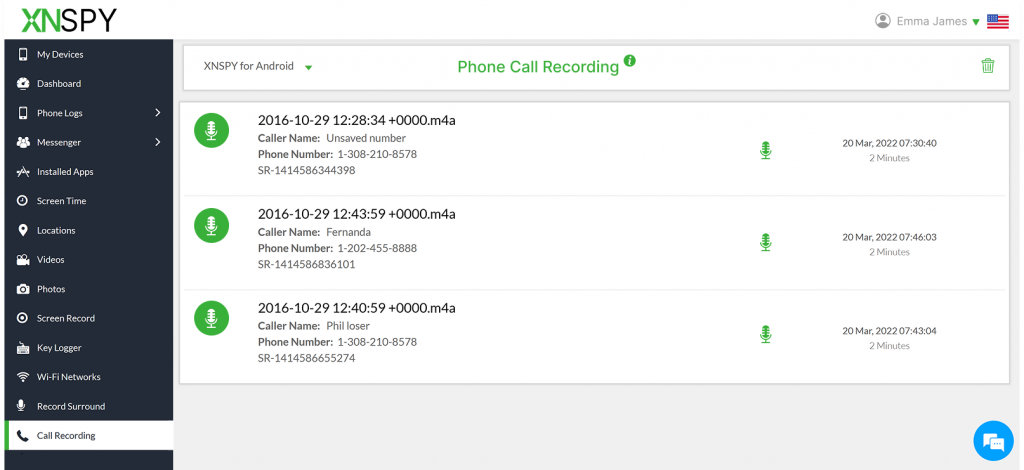
L'enregistrement des appels sur son propre iPhone est désormais chose du passé. Mais comment faire pour enregistrer les appels sur l'iPhone de quelqu'un d'autre ? Cela pose de nombreux problèmes.
Que vous, parent ou proche, cherchiez à savoir à quoi correspondent les appels de votre enfant, l'application de surveillance Xnspy peut s'avérer utile. Mais pourquoi une application ?
Le problème est que les politiques de confidentialité d'Apple rendent difficile, même pour les propriétaires d'origine, l'enregistrement des appels. Il est donc impossible pour les parents souhaitant accéder à l'enregistrement des appels sans faire appel à un tiers.
Dans ce cas, Xnspy s'exécute discrètement sur le téléphone de l'utilisateur cible et enregistre tous les appels, y compris les enregistrements. Une fois les données collectées, elles sont envoyées en temps réel sur son tableau de bord web pour que les parents puissent les consulter.
L’élément en temps réel est particulièrement crucial car les parents doivent savoir à qui leur enfant parle et de quoi il parle afin de ne pas échapper à leurs responsabilités.
Comme vous le savez, les enfants peuvent devenir créatifs s’ils ne veulent pas que leurs parents sachent quelque chose, et de telles conversations sont généralement cachées derrière des appels apparemment innocents qui s’étendent sur des heures.
Les journaux d'appels collectés par Xnspy incluent le nom de l'utilisateur, son numéro, le type d'appel, la durée, l'horodatage et l'enregistrement. Tous les journaux sont présentés sous forme de feuilles organisées pour que les parents puissent les consulter, et les enregistrements peuvent également être lus directement depuis le tableau de bord web pour plus de simplicité.
Chaque appel est automatiquement enregistré par Xnspy du début à la fin, ce qui élimine toute intervention manuelle. La qualité globale des enregistrements est claire et sans distorsion. Cela améliore la clarté de la conversation et permet aux parents d'entendre correctement les deux parties.
De plus, si les parents ne savent pas exactement quelles conversations rechercher, ils peuvent consulter l’historique des appels sur Xnspy pour déterminer les contacts qu’ils appellent le plus et les appels de la plus longue durée.
D'un autre côté, si les parents ne savent pas qui rechercher dans les appels, ils peuvent simplement ajouter ce contact à la liste de surveillance des contacts et être alertés chaque fois que l'enfant envoie ou reçoit un appel de l'utilisateur signalé.
Voici comment enregistrer un appel sur un iPhone à l'aide de Xnspy :
- Achetez un forfait Xnspy qui comprend l'historique des appels et l'enregistrement directement depuis le site Web.
- Après avoir reçu l'e-mail de confirmation, installez Xnspy sur le téléphone de votre enfant.
- Une fois la configuration terminée, connectez-vous au tableau de bord Web à l'aide des informations d'identification reçues.
- Dans le tableau de bord, accédez à « Appels » ou « Enregistrements » pour voir de quoi parle l’enfant lors des appels.
FAQ
Comment enregistrer une conversation téléphonique sur iPhone en utilisant le mode haut-parleur ?
Pour enregistrer un appel iPhone en mode haut-parleur, deux options simples s'offrent à vous. Premièrement, utilisez l'enregistreur d'écran intégré de l'iPhone : activez le haut-parleur et lancez l'enregistrement. Dans ce cas, la voix de votre interlocuteur sera enregistrée, mais pas celle de votre microphone. Pour enregistrer votre voix et celle de votre interlocuteur, vous pouvez utiliser un autre appareil, comme un Android, un autre iPhone, une tablette ou un iPad. En activant le haut-parleur et en enregistrant avec le microphone de l'autre appareil, vous pourrez capturer les conversations des deux côtés, même avec un bruit de fond.
Comment enregistrer une conversation sur iPhone lors de l'utilisation de FaceTime Audio ?
Si vous souhaitez enregistrer une conversation FaceTime Audio sur un iPhone, deux options pratiques s'offrent à vous. La meilleure est l'enregistrement intégré d'Apple sur iOS 18+ ou supérieur dans les régions prises en charge. Grâce à lui, Apple vous permet d'enregistrer et de transcrire l'audio FaceTime directement depuis votre téléphone. Si votre téléphone ne dispose pas de l'application d'enregistrement d'appels intégrée, vous pouvez essayer l'enregistreur d'écran. FaceTime étant une application, l'entrée microphone peut être activée et, en activant le haut-parleur, vous pouvez facilement enregistrer les deux interlocuteurs.
Comment puis-je enregistrer une conversation sur mon iPhone tout en utilisant CarPlay ?
Bien que CarPlay achemine le son via votre voiture et puisse bloquer l'enregistrement de l'écran d'accueil ou de l'application, vous pouvez utiliser un autre appareil pour enregistrer l'appel. Pour ce faire, il vous suffit de placer un deuxième téléphone, une tablette ou un enregistreur à proximité du haut-parleur de la voiture et de lancer l'enregistrement avant le début de la conversation. Cela vous permettra de capturer votre voix et celle de votre interlocuteur. Cependant, la qualité audio peut être médiocre en raison du bruit de fond et du manque de clarté.
Comment enregistrer un appel téléphonique sur iPhone si vous utilisez des écouteurs Bluetooth ?
Lorsque vous utilisez un casque Bluetooth, vous pouvez enregistrer un appel téléphonique sur un iPhone grâce à des applications tierces d'enregistrement d'appels qui utilisent la méthode de fusion d'appels à trois. Ces applications, comme TapeACall ou Rev Call Recorder, acheminent votre appel via leur service d'enregistrement avant de le fusionner avec votre correspondant. Cette configuration fonctionne que vous utilisiez ou non un casque Bluetooth, car l'enregistrement s'effectue du côté du service plutôt que via le microphone de votre appareil.
Comment enregistrer un appel entrant sur iPhone sans installer d'application ?
Si vous souhaitez enregistrer un appel entrant sur un iPhone sans installer d'application tierce, plusieurs options, intégrées ou alternatives, s'offrent à vous. Sur iOS 18 et versions ultérieures, les appareils compatibles dans les régions éligibles peuvent utiliser l'enregistreur d'appels intégré d'Apple. Google Voice est une autre option : il permet d'enregistrer gratuitement les appels entrants lorsque vous répondez via votre numéro Google Voice. Cependant, toutes ces méthodes ont leurs limites, et aucune ne permet d'enregistrer les appels d'une autre personne à distance. C'est là qu'intervient Xnspy, qui vous permet d'enregistrer discrètement les appels sur l'iPhone cible.
Pas de confusion, seulement de la perspicacité
Commencez la surveillance à distance dès aujourd'hui avec Xnspy.